

|
|
|
|
|
win11电池图标有感叹号怎么办?我们在使用win11系统的时候会发现电池图标显示感叹号,那么这是怎么回事?用户们要是使用笔记本的话可以看看是不是电池问题,不是的话就进入到驱动下看,下面就让本站来为用户们来仔细的介绍一下win11电池图标有感叹号问题解析吧。 win11电池图标有感叹号问题解析 方法一: 1、首先尝试拔出笔记本电池,连接电源充电。 2、如果问题解决,说明电池坏了,更换电池即可。 3、如果还是有感叹号,那应该是驱动问题,尝试方法二来解决。  方法二: 1、驱动问题需要先进入我们的笔记本官网。(以联想为例) 2、接着进入服务选项,进入驱动下载 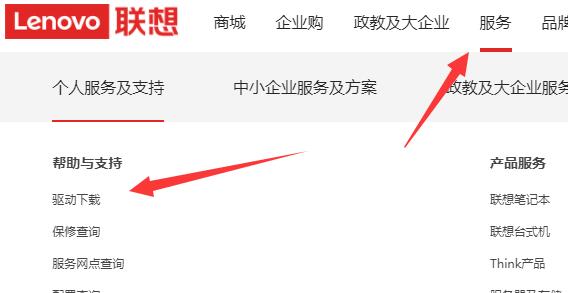 3、进入后选择在本站查找驱动,再搜索我们的笔记本型号。  4、进入后,只要找到并下载安装电源管理驱动即可。 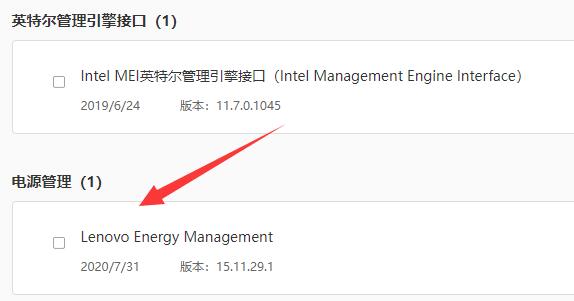 以上就是win11电池图标有感叹号解决方法?win11电池图标有感叹号问题解析的全部内容,望能这篇win11电池图标有感叹号解决方法?win11电池图标有感叹号问题解析可以帮助您解决问题,能够解决大家的实际问题是软件自学网一直努力的方向和目标。 |
|
|